タイムカードで利用するキーワードを設定します。
Hint
- タイムカードのキーワードについて
設定したキーワードは、タイムカードで出社や退社、離席などを打刻するボタンとして表示されます。キーワードごとに在席状況との連携、色、表示条件を設定できます。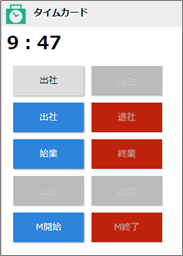
▶ タイムカードのキーワードを登録する
- システム設定の「NI Collabo 360」タブより「タイムカード」の「キーワード」を選択します。
⇒「タイムカード/キーワード」画面が表示されます。 - 「追加」ボタンをクリックします。
⇒詳細設定ダイアログが表示されます。 - 必要事項を入力し、「保存」ボタンをクリックします。
- ポータルの表示・非表示、キーワードの並びを設定し、「保存」ボタンをクリックします。
| 項目名称 | 説明 |
|---|---|
| 名称 | 名称を入力します。 ※キーワードは使用する言語ごとに作成できます。 |
| 在席状況 | 在席区分と連携できます。 在席状況を設定すると、キーワードのボタンをクリックした時に、設定した在席区分に自動で変更できます。 ※在席区分はシステム設定「行先伝言共有」>「在席区分」にて設定してください。 |
| 位置情報 | タイムカードを打刻したときに位置情報を取得する、取得しないを設定します。 |
| 色 | キーワードの色を選択します。 |
| 表示条件 | キーワードの表示条件を設定します。 在席区分が表示条件に合致する場合に、ボタンを押せます。 ※全て未チェックの場合は、表示されません。 |
補足
- 「出社」「退社」「外出」「戻り」は固定のため、編集や削除できません。
- 「並べ替え」ボタンをクリックしてキーワードを並び替えられます。
- キーワードを削除する場合は、「削除」ボタンをクリックします。
